Microsoft Loop gebruiken
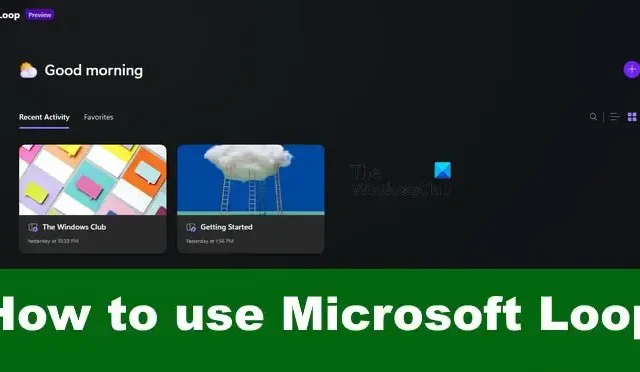
Microsoft Loop is een nieuwe app van Microsoft die is opgenomen in het Microsoft 365-pakket. Deze tool is ontworpen voor samenwerking waarbij gebruikers kunnen samenwerken aan tabellen, taken of notities vanuit een chat, documenten of e-mail.
Je vraagt je misschien af waarom we deze Microsoft Loop-app nodig hebben, aangezien er verschillende manieren zijn om lange tijd samen te werken met Microsoft 365. Mensen kunnen bijvoorbeeld OneNotes met meerdere mensen delen en nauw samenwerken door Word en presentaties te gebruiken.
Microsoft Loop gebruiken
Bezoek de website en meld u aan met uw Microsoft-account. Van daaruit moet u een werkruimte maken en een titel toevoegen, samen met de inhoud die betrekking heeft op die titel. Eindelijk kunt u het delen met collega’s.
- Ga naar het hoofdscherm van Loops
- Maak een nieuwe Loop-werkruimte
- Wijzig het ontwerp
- Titel en inhoud toevoegen
- Deel de Loop-werkruimte
1] Ga naar het hoofdscherm van Loop
Voordat we tot de kern kunnen komen, moeten we eerst het hoofdmenugebied van Loop openen. Om dit voor elkaar te krijgen, moet u uw favoriete webbrowser openen.
Navigeer daarna naar de officiële Loop-webpagina .
Zorg ervoor dat u zich aanmeldt met uw Microsoft-account, anders krijgt u geen toestemming om verder te gaan.
Je zou nu moeten worden begroet met de hoofdpagina van Loop en deze zou er ongeveer uit moeten zien als de foto hierboven.
2] Maak een nieuwe Loop-werkruimte
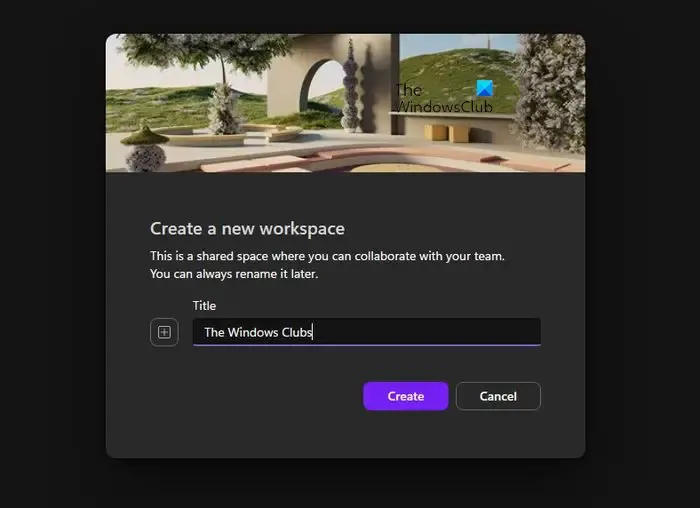
De volgende stap is het creëren van een nieuwe werkplek. Eén is er standaard en heet Aan de slag. Het zal de gebruiker ideeën geven over wat te doen, maar het is vrij eenvoudig vanuit ons oogpunt.
Klik op de plusknop in het rechterbovengedeelte van de pagina.
U moet een naam typen en als u klaar bent, klikt u op de knop Maken.
Er is ook de mogelijkheid om leden van uw team uit te nodigen voor de Loop-werkruimte.
3] Wijzig het ontwerp
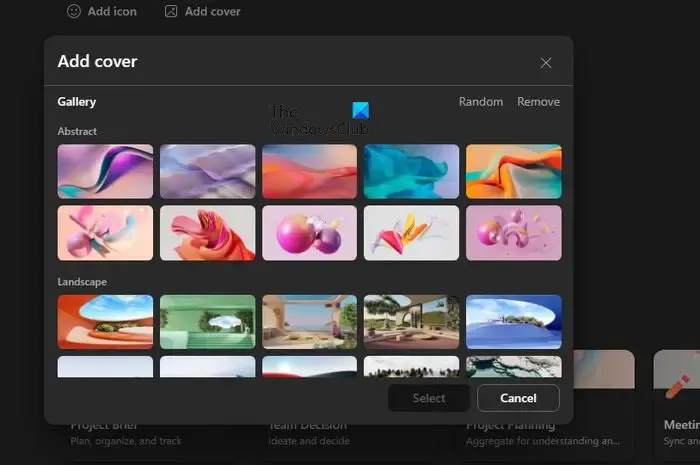
Nadat je je werkruimte hebt gemaakt, raden we je aan om een hoes toe te voegen. Op dit moment is er geen optie om uw eigen omslag toe te voegen, daarom moet u gebruiken wat beschikbaar wordt gesteld via de Galerij.
Klik gewoon op Cover toevoegen en meteen verschijnt de galerij.
De opties in de galerij zijn op dit moment beperkt, aangezien er slechts 35 omslagfoto’s beschikbaar zijn.
Maar je zou niet verrast moeten zijn, want Microsoft Loop is momenteel in openbare preview, dus het zal beter worden.
Selecteer dus een van de afbeeldingen uit de galerij voor je omslag.
Klik op de knop Selecteren, en dat is alles, je zou nu een coole hoes voor je werkruimte moeten zien.
4] Titel en inhoud toevoegen
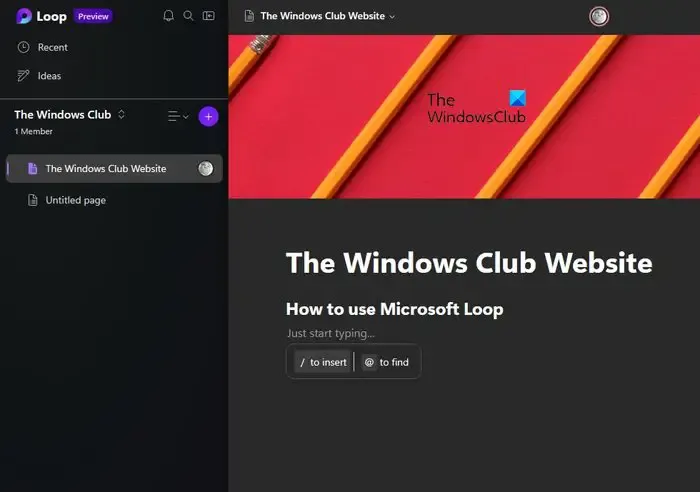
Klik in het gedeelte met de tekst Naamloze pagina.
Typ een naam voor de pagina. Het kan zijn wat u maar wilt, zolang het maar past bij het thema van de werkruimte.
Nadat je dat hebt gedaan, ga je gang en klik je op het gebied dat luidt: Begin gewoon met typen.
Hier kunt u inhoud toevoegen die betrekking heeft op de nieuw gemaakte werkruimte.
Als u nu in het typgebied klikt, ziet u een schuine streep naar voren en een at-knop.
Voeg de schuine streep naar voren toe om een kop, tabel, checklist, lijst met opsommingstekens, genummerde lijst en scheidingslijn toe te voegen.
De at-knop helpt je dan om leden van de Loop-werkruimte te taggen.
5] Deel de Loop-werkruimte
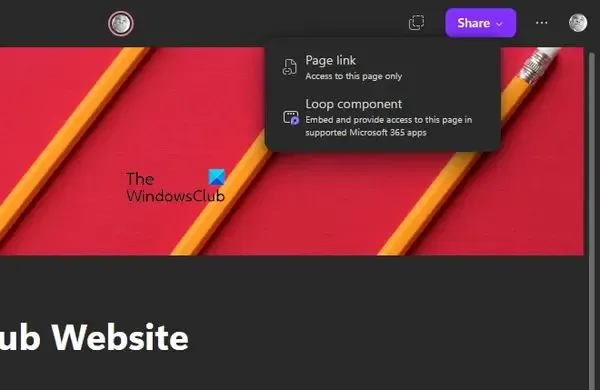
Nu, na het maken van de werkruimte, is er de mogelijkheid om deze met anderen te delen. Dit kan gemakkelijk worden bereikt, dus laten we eens kijken wat we moeten doen.
Klik op de knop Delen in de rechterbovenhoek van de pagina.
U zou een klein vervolgkeuzemenu moeten zien.
Selecteer om te delen als een paginalink of luscomponent.
Is Microsoft Loop nu beschikbaar?
Microsoft Loop is nu beschikbaar in Public Preview op internet en voor iOS- en Android-apparaten. De service werd voor het eerst getoond in 2021 en het idee is om mensen aan projecten te laten werken met componenten die live kunnen worden bijgewerkt. Niet alleen dat, maar deze componenten kunnen later worden toegevoegd aan Microsoft 365-apps zoals Word en Outlook.
Hoe krijg ik Microsoft Loop?
Open uw webbrowser en navigeer naar https://loop.microsoft.com/ . Log in met je Microsoft-account en maak vervolgens onder andere een nieuwe werkplek aan. Houd er rekening mee dat de app ook beschikbaar is voor iOS- en Android-apparaten, dus ga naar de relevante winkel en download deze.



Geef een reactie